Куки – это небольшие файлы, которые веб-сайты сохраняют на вашем устройстве для отслеживания вашей активности и предоставления персонализированной рекламы. Именно поэтому время от времени может быть необходимо удалить куки, чтобы очистить историю просмотра и перезапустить процесс отслеживания.
Один из популярных браузеров для MacBook – Safari. Если вы используете этот браузер и хотите удалить куки, то у вас есть несколько вариантов. В этой статье мы предоставим вам подробную инструкцию о том, как удалить куки в Safari на вашем MacBook.
Шаг 1: Откройте Safari, нажмите на меню "Safari" в верхней панели и выберите "Настройки".
Шаг 2: В открывшемся окне "Настройки" выберите вкладку "Конфиденциальность".
Шаг 3: Нажмите на кнопку "Управление данными сайта".
Шаг 4: В появившемся окне вы увидите список всех сохраненных куки. Чтобы удалить все куки, нажмите на кнопку "Удалить все" в правом нижнем углу.
Шаг 5: Если вы хотите удалить куки только для конкретного сайта, найдите его в списке и нажмите на него. Затем нажмите на кнопку "Удалить" рядом с ним.
Теперь вы знаете, как удалить куки в Safari на вашем MacBook. Помните, что очистка куки может привести к удалению сохраненных паролей и настроек в некоторых веб-сайтах. Поэтому будьте осторожны и удаляйте куки только при необходимости.
Откройте Safari на MacBook
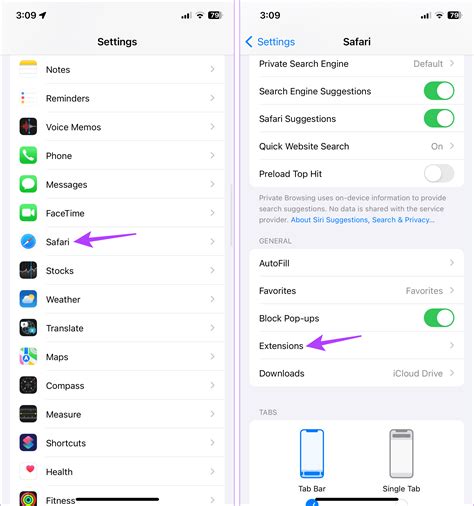
Для начала процесса удаления куки в Safari на MacBook вам необходимо открыть браузер Safari на вашем устройстве. Вы можете найти иконку Safari на рабочем столе или в папке "Приложения" в "Dock".
Чтобы открыть Safari, щелкните на иконку Safari с помощью мыши или трекпада. После этого откроется окно Safari с панелью инструментов в верхней части экрана.
Если у вас есть открытые вкладки в Safari, вы можете видеть их в верхней части окна браузера. Если вы хотите сохранить эти вкладки, прежде чем удалить куки, убедитесь, что они сохранены в закладках или экспортированы в другой браузер.
Теперь вы готовы перейти к следующему шагу и удалить куки в Safari на MacBook.
Найдите "Настройки" в меню
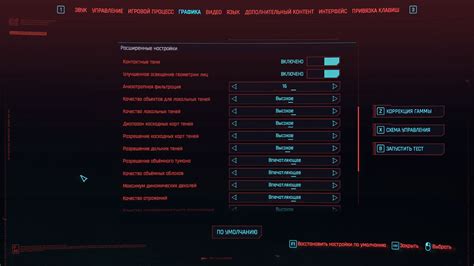
Чтобы удалить куки в Safari на MacBook, вам потребуется открыть настройки браузера. Для этого выполните следующие действия:
- Откройте браузер Safari на своем MacBook.
- В верхней части экрана найдите и нажмите на пункт меню "Сафари".
- В выпадающем меню выберите "Настройки".
После выполнения этих действий откроется окно настроек браузера, в котором вы сможете управлять различными параметрами и функциями Safari, включая удаление куки.
Выберите "Приватность"
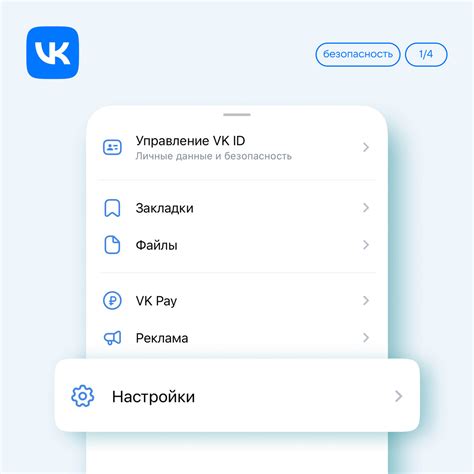
1. Откройте Safari на вашем MacBook.
2. В верхнем меню выберите "Сафари", затем нажмите на "Настройки".
3. В открывшемся окне выберите вкладку "Приватность".
4. В разделе "Приватность" вы увидите несколько параметров, связанных с сохранением данных и файлов cookie.
5. Чтобы удалить все файлы cookie, нажмите на кнопку "Удалить все данные сайтов".
6. Появится подтверждающее окно, в котором вам нужно будет подтвердить свое действие.
7. Нажмите "Очистить" для удаления всех файлов cookie в Safari на вашем MacBook.
Теперь все сохраненные файлы cookie будут удалены, и ваша приватность будет сохранена. Вы можете повторить эту процедуру при необходимости для более частого удаления файлов cookie.
Нажмите на "Удалить все данные" в разделе "Управление данными"
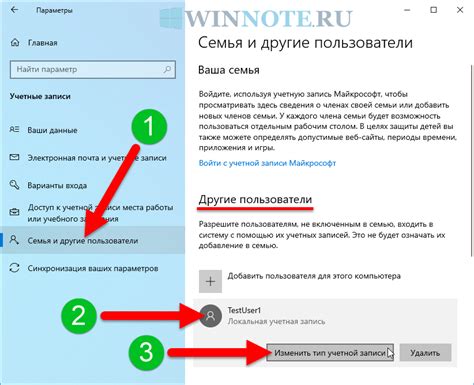
После открытия настроек Safari, щелкните на вкладке "Конфиденциальность". Здесь вы найдете раздел "Управление данными", который содержит информацию о сохраненных куки и других данных. Нажмите на этот раздел, чтобы открыть его.
В разделе "Управление данными" вы увидите список веб-сайтов, для которых сохранены куки. Вы можете выбрать нужный веб-сайт и удалить его куки, нажав на кнопку "Удалить".
Однако, если вы хотите удалить все куки, нажмите на кнопку "Удалить все данные". Появится предупреждение, чтобы подтвердить вашу операцию. Если вы уверены, что хотите продолжить, нажмите на кнопку "Удалить все данные".